Hvordan finne ut Wi-Fi-passordet ditt, eller hva skal jeg gjøre hvis du har glemt passordet ditt?
I hver artikkel om å konfigurere en ruter, eller i instruksjonene for å endre passord, anbefaler jeg deg å skrive ned passordet du har angitt på Wi-Fi hjemme. Eller angi et passord som du definitivt ikke vil glemme, men samtidig må det være sterkt nok. Som du kan forestille deg, er det veldig få som gjør dette, jeg skriver ærlig talt ikke noe ned heller :) Og passordet er en slik ting at hvis du glemmer det, er det veldig vanskelig å huske, du vil prøve en rekke alternativer og ingenting vil fungere. Og her trenger du bare å koble en ny enhet til Wi-Fi. I denne artikkelen vil jeg fortelle deg hva du skal gjøre i slike tilfeller. Hvordan huske et glemt passord fra et Wi-Fi-nettverk, hvor du kan se det i datamaskininnstillingene, eller selve ruteren. Jeg vil prøve å skrive i detalj om alle nyanser, mulige problemer og ikke gå glipp av noe.
Hvordan kan du finne et glemt passord for Wi-Fi:
- Se passordet i datamaskininnstillingene, hvis du allerede har koblet til (eller er koblet til) nettverket, passordet vi trenger å finne ut av.
- Se passordet i innstillingene for Wi-Fi-ruteren.
- Tilbakestill ruterinnstillingene, konfigurer den igjen og angi et nytt passord.
Vi starter selvfølgelig med det enkleste fra datamaskinen. Hvis du har en bærbar datamaskin (eller PC med adapter) som allerede er koblet til Wi-Fi-enheten din, eller for øyeblikket er koblet til, vil vi mest sannsynlig kunne se i innstillingene for passordet som vi har glemt.
Vi ser på det glemte Wi-Fi-passordet på datamaskinen: Windows 7, 8, 10
Mange spør hvor de finner dette passordet på datamaskinen? I Windows 7, Windows 8 og Windows 10 er dette ikke vanskelig, men XP har sine egne problemer. La oss ta en titt på nyere versjoner av Windows først. På syv og åtte er alt nesten det samme.
For Windows 10 er det en egen artikkel om dette emnet: Hvordan finne ut passordet for Wi-Fi på Windows 10.
Hvis du har "ti", følg deretter lenken og følg instruksjonene.
Merk følgende! Datamaskinen du vil huske nøkkelen til nettverket fra, må være koblet til dette nettverket. Hvis han koblet seg til det før, vil det også fungere. Hvis du ikke har en slik datamaskin, så gå direkte til delen der vi vil se på passordet i ruteren.
Og en ting til: Hvis du ikke vil klatre gjennom innstillingene, kan du prøve å gjøre alt med WirelessKeyView-programmet, som jeg skrev om litt nedenfor.
Gå til Network and Sharing Center .

Seva velger Wireless Network Management .
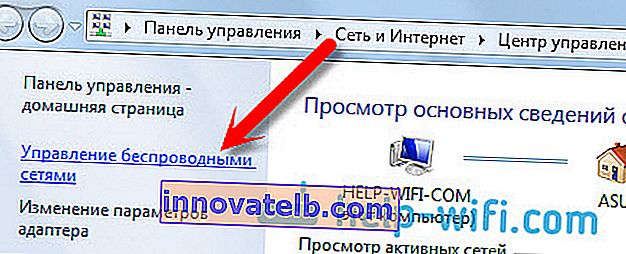
Du vil se en liste over alle nettverkene du har koblet til før. Finn nettverket du vil huske passordet fra, høyreklikk på det og velg Egenskaper .
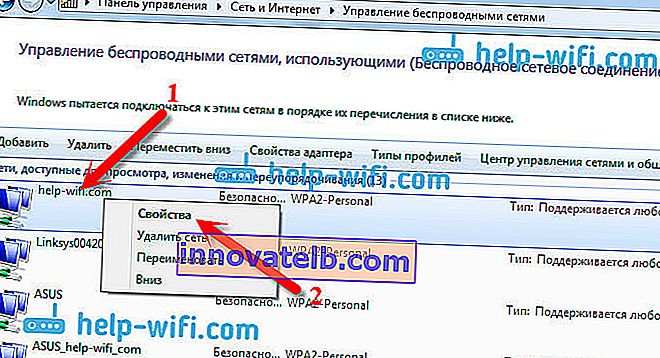
I det nye vinduet, gå til fanen Sikkerhet , sett et hake ved siden av elementet Vis inntastede tegn og se på passordet vårt i feltet Nettverkssikkerhetsnøkkel .
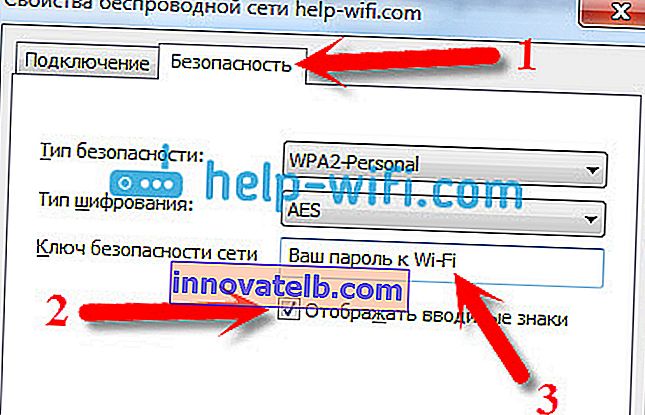
La oss ta en titt på de mulige problemene du kan møte.
Hva om det ikke er noe "Trådløst nettverksadministrasjon" -element, eller passordet ikke vises etter at du har merket av i boksen?
Dette er veldig populære problemer. Administrasjonen av trådløse nettverk skyldes sannsynligvis ikke det faktum at du ikke har Wi-Fi konfigurert på datamaskinen din i det hele tatt (i dette tilfellet vil du ikke kunne se passordet på denne måten). Eller, jeg leste et sted at dette kan skyldes hjemmeversjonen av Windows. Hva om det ikke er noen "trådløs nettverksadministrasjon"? Du kan se passordet gjennom ruteren, lese om det nedenfor, eller prøve dette:
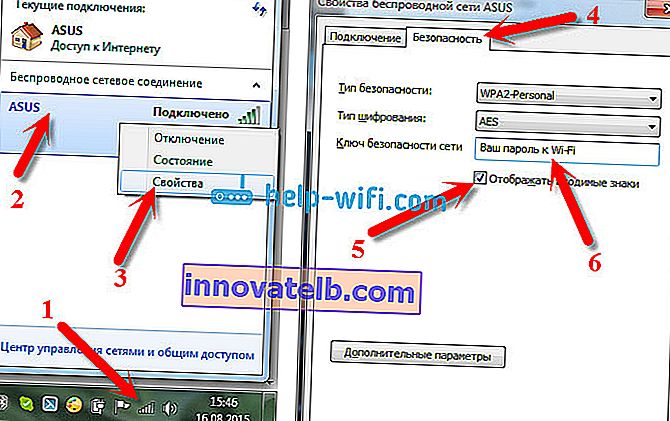
Du vil lykkes med en betingelse: du må være koblet til nettverket du vil se passordet fra.
Hvis passordet ikke vises etter å ha merket av i boksen "Vis inntastede tegn", kan du prøve å se det i ruteren. Eller prøv om mulig fra en annen datamaskin.
Hvordan finner du Wi-Fi-passordet i Windows XP? Vi bruker WirelessKeyView-programmet
Som jeg skrev ovenfor er XP litt mer komplisert. I prinsippet kan du også se alt der, men ikke så lett som på Windows 7. Derfor anbefaler jeg deg å ikke gå inn i denne jungelen, men å bruke det gratis WirelessKeyView-programmet. Som forresten også fungerer bra i nyere versjoner av Windows. Hva gjør det lille WirelessKeyView-programmet? Den viser alle nettverk som datamaskinen du startet den brukte til å koble til. Og selvfølgelig viser den lagrede passord for disse nettverkene.
Alt er veldig enkelt. Last ned programmet fra det offisielle nettstedet //www.nirsoft.net/utils/wireless_key.html. Åpne arkivet og kjør filen "WirelessKeyView.exe" . Programmet åpnes, vi ser etter nettverket vårt (etter navn) der, og i Key (Ascii) -feltet ser vi på passordet for det. Det ser slik ut:
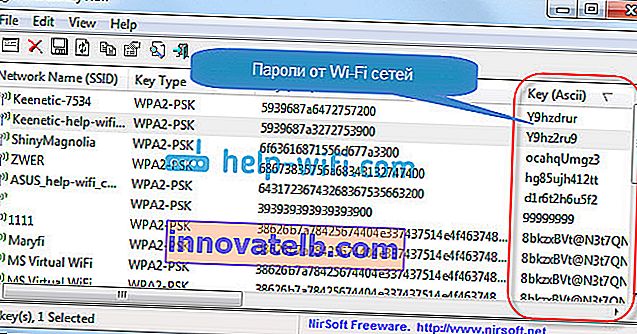
Enig, alt er veldig enkelt og greit. Selv på Windows 7 og 8 trenger du ikke å lete etter et passord i innstillingene. Veldig bra program, takket være utviklerne. Det eneste er at antivirusprogrammet ditt kan banne på henne. Sannsynligvis på grunn av hennes litt spioneringsformål.
Hvor ligger Wi-Fi-passordet i ruterinnstillingene?
En annen velprøvd metode. Hvis du kan angi et passord i ruterinnstillingene, kan du se det der. Og selv om det ikke ordner seg, kan du angi et nytt passord. Hvis du ikke kunne se nøkkelen i datamaskininnstillingene, er det ingen datamaskin som er koblet til via Wi-Fi, og WirelessKeyView-programmet mislyktes også, så er bare selve ruteren igjen. Vel, eller en tilbakestilling av fabrikken, men dette er et ekstremt tilfelle.
Det som er mer bra med denne metoden er at du kan angi innstillingene selv fra telefonen eller nettbrettet. Forutsatt at de allerede er koblet til. Det er bare det at du ikke kan se passordet på en mobil enhet, i hvert fall hvordan du gjør det, jeg vet ikke. Selv om det allerede kan være noen programmer for Android (men mest sannsynlig vil du trenge rotrettigheter der).
Oppdatering: Jeg skrev instruksjoner om hvordan du viser passordet for Wi-Fi på en Android-telefon.Jeg tror det er best å vise separat hvordan du ser passordet på en bestemt ruteprodusent. La oss vurdere de mest populære firmaene.
Vi ser på nøkkelen til Wi-Fi-nettverket på Tp-Link
Vi starter som vanlig med Tp-Link-rutere. Vi må gå til innstillingene. Vi kobler oss til ruteren via kabel, eller via Wi-Fi (noe som er veldig lite sannsynlig, fordi du ikke vet passordet :)). I nettleseren river vi av adressen 192.168.1.1 (muligens 192.168.0.1) og spesifiserer brukernavn og passord. Standard er admin og admin.
For å se den installerte nøkkelen, gå til kategorien Trådløs - Trådløs sikkerhet. Feltet Trådløst passord inneholder passordet.
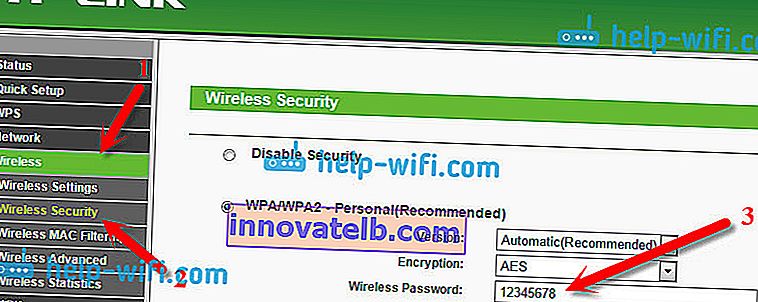
Så, med Tp-Link sortert, la oss gå videre.
Husk passordet på Asus-rutere
Alt er omtrent det samme. Vi går inn på innstillingene, hvis du ikke vet hvordan, så se de detaljerte instruksjonene. Adressen er den samme - 192.168.1.1.
I innstillingene, rett på hovedskjermen, er det Systemstatus- elementet , og passordet er spesifisert der. Bare plasser markøren over WPA-PSK Key- feltet . Som dette:
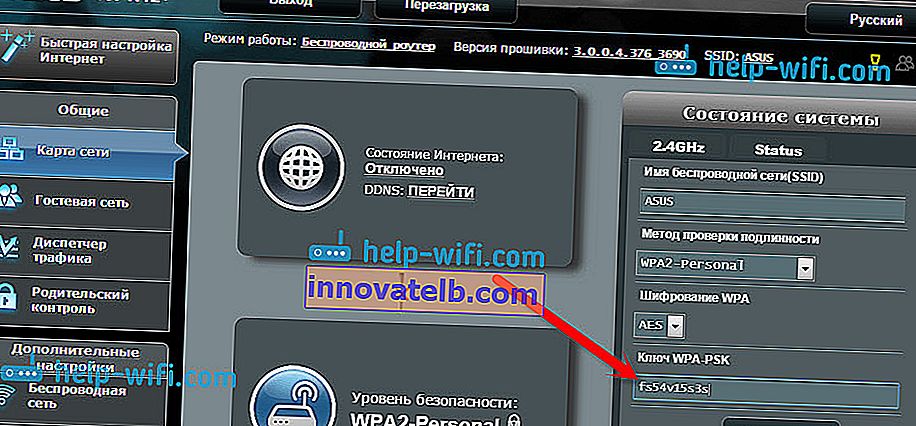
Forresten, du kan også trenge instruksjoner om hvordan du endrer passordet på Asus.
Finn ut det glemte passordet på D-Link
Hvordan gjøre dette, skrev jeg allerede i artikkelen: Hvordan endre passordet på D-Link Wi-Fi-ruteren? Og hvordan du finner ut et glemt passord. Men jeg kunne ikke annet enn å skrive om det her, fordi D-Link er veldig populær. Så vi må også gå til innstillingene, og gå til Wi-Fi- fanen - Sikkerhetsinnstillinger . I "PSK krypteringsnøkkel" -feltet ser du selve passordet.

Neste har vi ZyXEL.
Vi ser på passordet for ZyXEL
Gå til innstillingene til ZyXEL Keenetic-ruteren din, jeg skrev her hvordan du gjør det. Gå til fanen Wi-Fi-nettverk (nedenfor), og i "Nettverksnøkkel" -feltet ser du passordet i seg selv, som for øyeblikket er angitt, og som du har glemt.
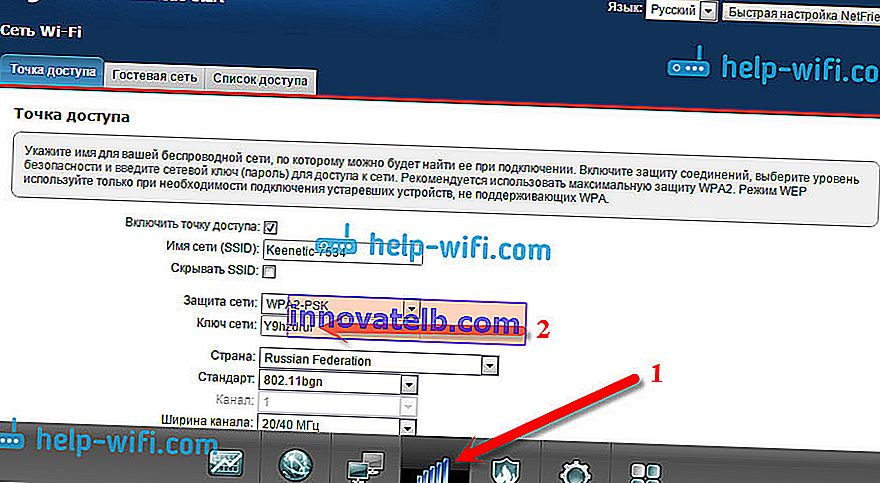
Vel, bare i tilfelle instruksjoner for å endre passordet ditt.
Hvis du har glemt passordet på Tenda-ruteren
Dette betyr at på Tenda-rutere, gå til kontrollpanelet på samme måte, gå til kategorien Trådløs innstillinger - Trådløs sikkerhet og se på passordet i "Nøkkel" -feltet .
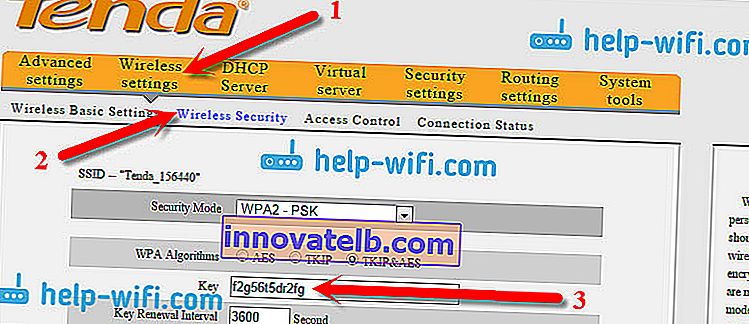
Vel, av tradisjon - instruksjoner for å endre nøkkelen🙂
På en Linksys-ruter
La oss ta en ny titt på Linksys-enhetene. Alt vi lager ordningen: gå til kontrollpanelet, gå til fanen Trådløst nettverk - Trådløst nettverkssikkerhet . Feltet "Passphrase" inneholder passordet for Wi-Fi-nettverket.
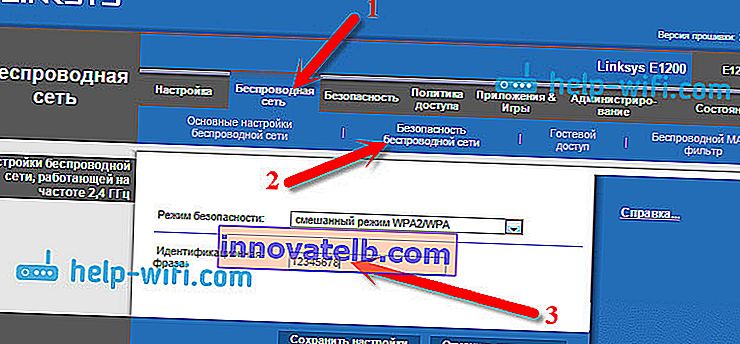
Det er alt, som du kan se, ikke noe komplisert.
Hva om alt annet mislykkes?
Jeg tror at det bare er én vei igjen, dette er å tilbakestille alle innstillinger og passord på ruteren din og konfigurere alt igjen. Du kan konfigurere den i henhold til instruksjonene som du finner på nettstedet vårt i delen "Konfigurere ruteren".
Jeg prøvde å samle på denne siden alle mulige måter du kan gjenopprette et glemt Wi-Fi-passord. Hvis noe ikke gikk bra for deg, eller noen punkter fra artikkelen ikke er veldig klare, så skriv om det i kommentarene, vi finner ut av det. Og selvfølgelig vil jeg være takknemlig for ny og nyttig informasjon om dette emnet.